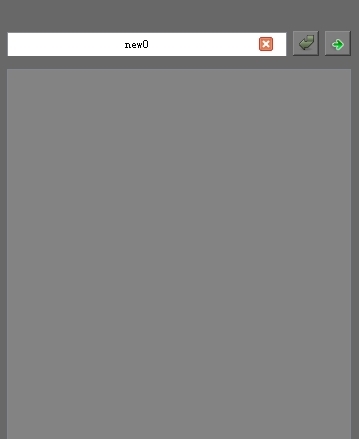联想网课助手下载|联想网课助手 官方最新版V2.1.20.928下载
联想网课助手是一款电脑性能检测工具,知识兔这款网课助手并非大家所想的远程云教育软件,而是对电脑的硬件和网络进行检测,知识兔从系统、硬件、网络三个方面对电脑状态进行检测,确认该电脑是否符合上网课需要的条件,如果知识兔不符合的话用户就需要解决问题,才能使用该电脑上网课。
软件介绍
该工具将从系统、硬件、网络3个维度对电脑进行检测:系统检测包括操作系统;硬件检测包括CPU、内存、硬盘、麦克风、摄像头;网络检测包括有线/无线网卡、DNS、路由器延迟、局域网设备数量、综合网络测速。用户根据检测结果分享的优化解决方案,可触达联想官方分享的服务产品,知识兔选择优质服务,知识兔解决影响网课使用的难题。
使用说明
1. 知识兔双击运行“NCAssistant.exe”,可能出现的用户账户控制提示,请选择“是”,如图1:
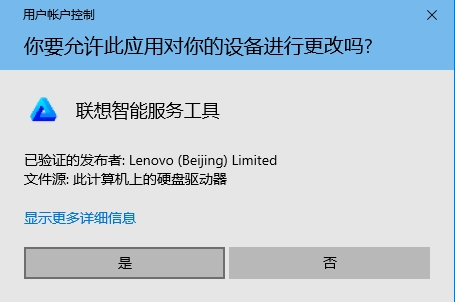
图1
2. 自解压启动后显示首页,如图2:
2.1知识兔点击开始检测按钮,开始进行检测。
2.2首页右上角3个按钮可知识兔点击,其中“关于”是该工具的图标及版本展示,“帮助”是该工具的详细使用说明网页,知识兔以及最小化窗口按钮和关闭退出程序按钮。
2.3知识兔点击意见反馈按钮可打开该工具的意见反馈网页,提交在使用过程中遇到的问题或建议,知识兔以便联想及时解决更新问题。
2.4知识兔点击《联想服务工具使用许可协议》显示协议的详细说明,该协议默认勾选,取消勾选则开始检测按钮置灰不可点,不能使用该工具。
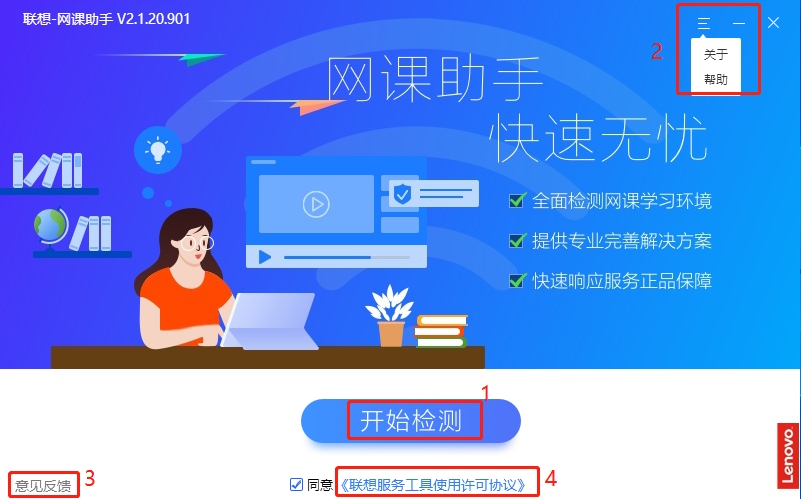
图2
3.检测中,知识兔包括麦克风、摄像头、操作系统、硬件及网络检测。
3.1声音检测采用边录边播形式,如图3,下拉框展示程序自动检测到的麦克风和扬声器设备(1个或多个)。注意提前打开麦克风、扬声器。测试时可以切换麦克风和扬声器设备,并且知识兔调整麦克风、扬声器按钮验证音量是否有变化。若能正常听到声音,可知识兔点击声音正常,报告中麦克风显示“优”;若不能正常听到声音,可知识兔点击出现问题,报告中显示“去调优”;也可不测试声音,直接知识兔点击跳过按钮,报告中显示“未检测”。无论知识兔点击这三个按钮的哪一个,都进入画面测试。
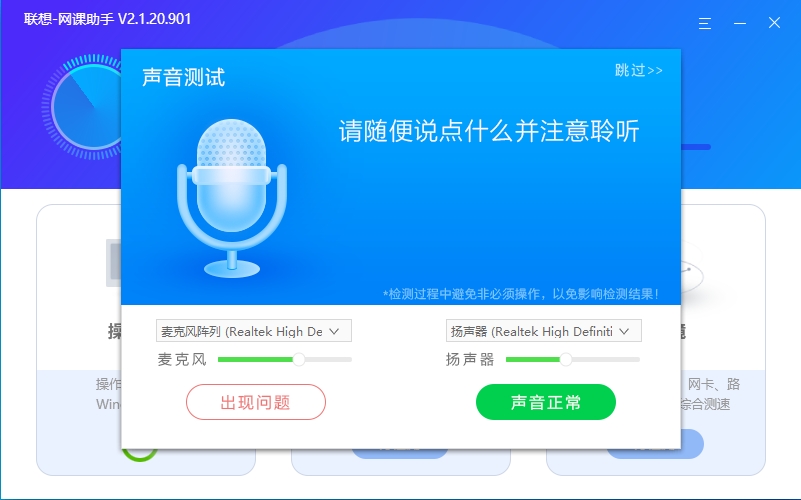
图3
3.2画面检测,如图4所示,下拉框形式展示程序自动检测到的摄像头设备(1个或多个)。知识兔点击打开预览画面按钮,查看是否能正常显示画面。若正常显示,知识兔点击画面正常按钮,报告中摄像头显示“优”;若不能正常显示,知识兔点击出现问题,报告中显示“去调优”;也可不测试画面,直接知识兔点击跳过按钮,报告中显示“未检测”。无论知识兔点击这三个按钮的哪一个,都进入检测中状态,扫描其他检测项(会有提示语,如“检测主机基本信息”)直到完成检测,如图5所示。
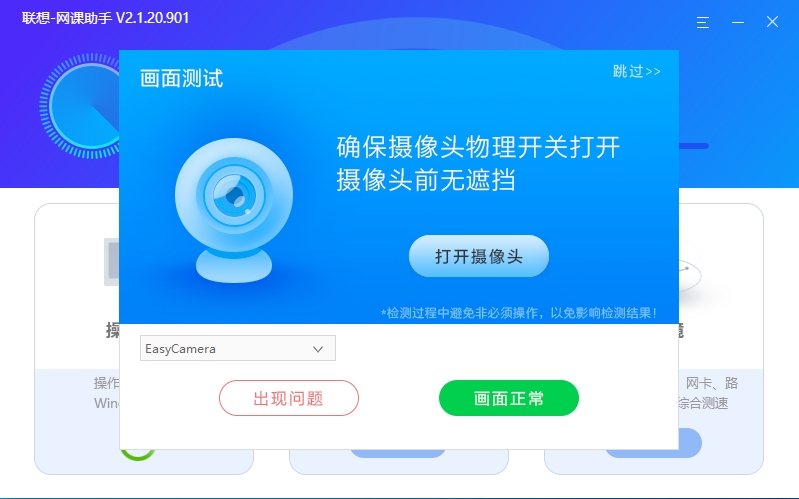
图4
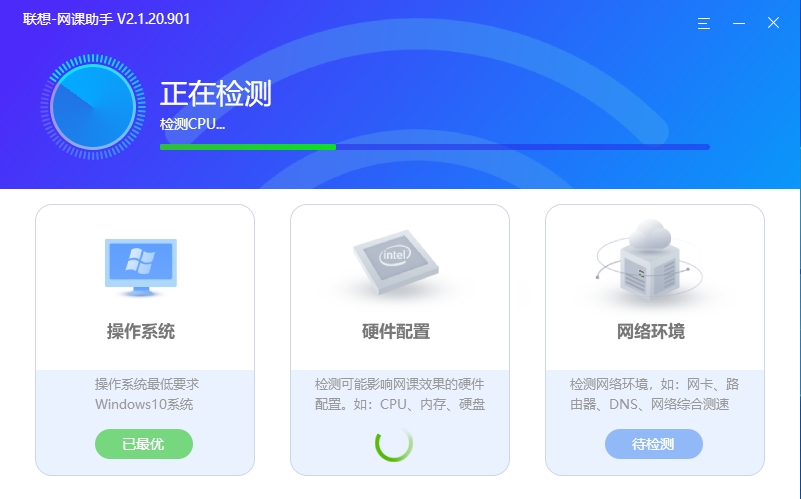
图5
4.检测完成
操作系统、硬件配置、网络环境三大模块共12小项都检测完后展示检测结果页,该工具会给出一个总评分、可优化的项数和查看完整报告按钮,如图6所示。三大模块中若无需优化,显示已最优;若有需优化的检测项,显示优化方案按钮;若DNS可优化,显示去优化按钮。
知识兔点击查看完整报告按钮、已最优或优化方案按钮,可打开完整报告网页供用户查看详情。
知识兔点击去优化按钮,工具会对电脑DNS地址进行优化,优化后总评分会增加。
知识兔点击重新检测按钮,返回到首页可重新检测操作。
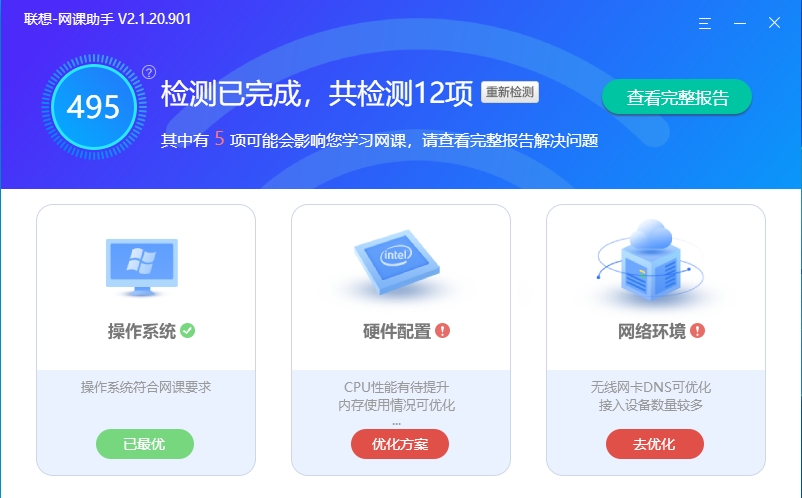
图6
5.查看完整报告页
报告页分2大块,上部分分享了主机信息和硬盘、内存、整机、网络环境、网课运行加速、网络性能调优服务模块,下部分是用户主机的检测详情,如图7所示。
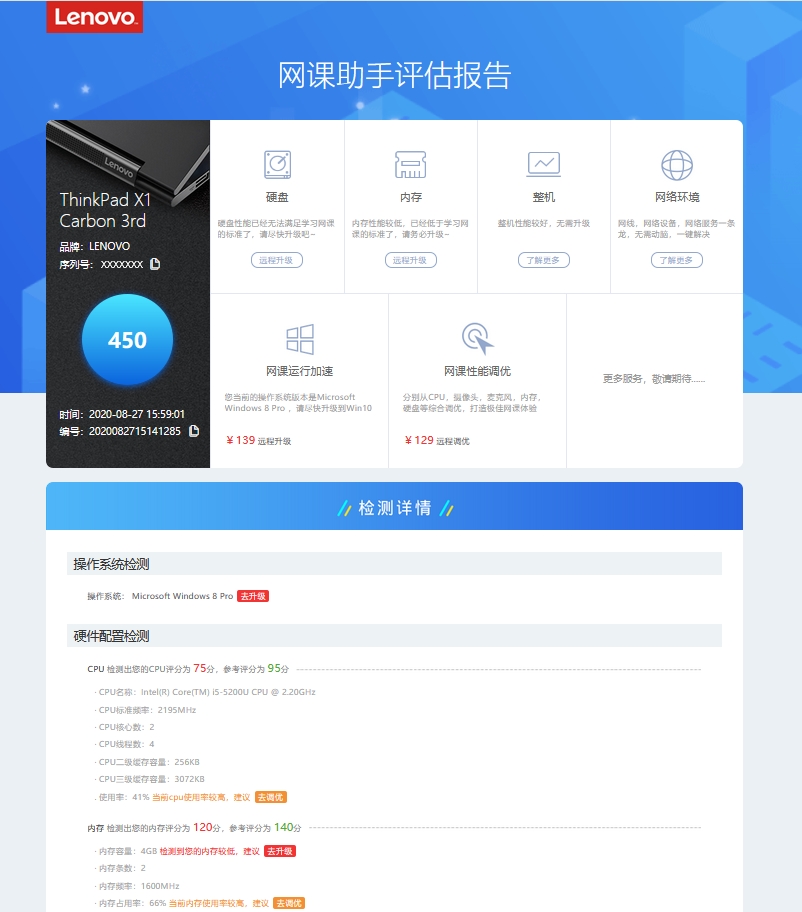
图7
知识兔点击上部的各服务按钮可打开联想分享的相应服务产品网页,用户可选择相关产品服务。知识兔点击各模块非按钮区域,页面可快速下滑定位到检测详情里的对应部分,如知识兔点击硬盘模块的非按钮区域,页面下滑定位到检测详情里的硬盘内容区域。鼠标悬浮网络环境模块,知识兔点击联系我们按钮,显示用户信息收集框,知识兔以便联想分享电话服务,如图8所示。
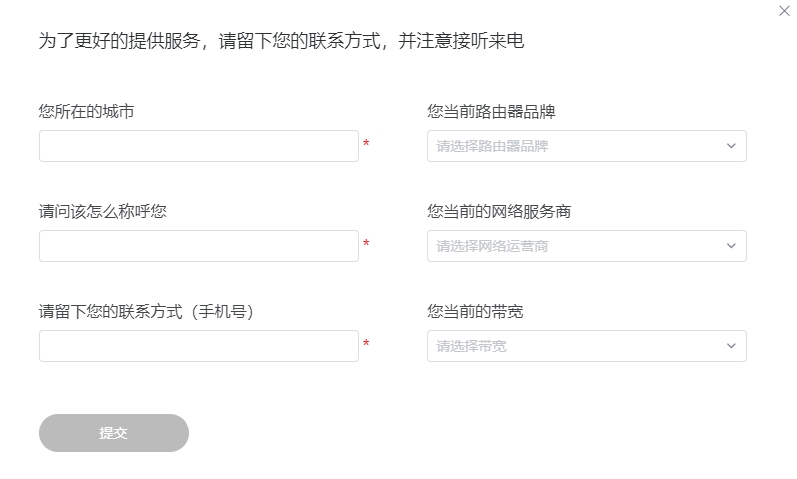
图8
检测详情里展示各检测项具体情况,可能会有去升级、去调优等按钮,知识兔点击后页面滑动到顶部相应模块选中,提示用户知识兔点击服务产品。
下载仅供下载体验和测试学习,不得商用和正当使用。